tudhatja, hogy a számítógép minden indításakor bizonyos programok a bejelentkezés után futnak. Bár ez gyakran kényelmes, az indításkor túl sok program futtatása negatív következményekkel járhat.
nézzük meg, hogyan kezelhetjük az indítási programokat a Windows rendszerben, és hogyan dönthetjük el, hogy melyiket tartsuk meg.
tekintse át az indítási elemeket a Windows 10 rendszerben
A Windows 10 a Feladatkezelőben egy panelt biztosít az összes indítási elem megtekintéséhez. A hozzáféréshez kattintson a jobb gombbal a képernyő alján található tálca üres részére, majd válassza a Feladatkezelő lehetőséget. Ehelyett használhatja a billentyűparancsot Ctrl + Shift + Esc ha úgy tetszik.
a Feladatkezelő megnyitása után kattintson a További részletek gombra a teljes felület megjelenítéséhez, ha szükséges. Ezután váltson az ablak tetején található Indítás fülre.
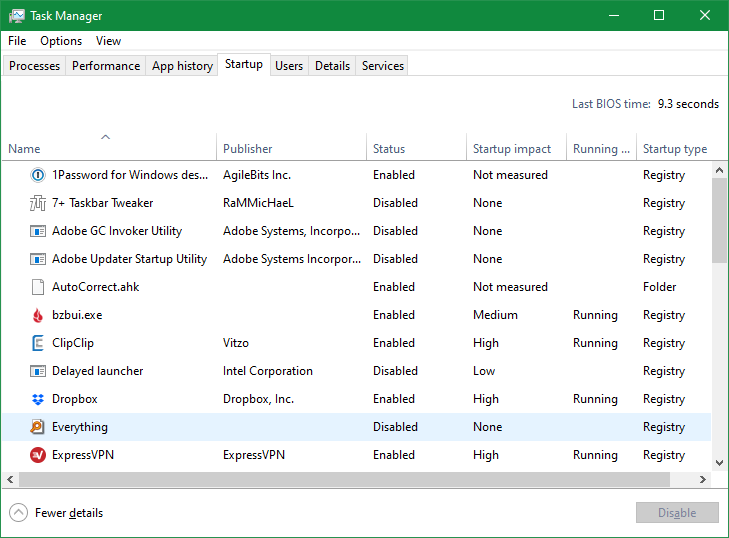
ez a panel megmutatja a számítógép összes programját, amely a bejelentkezés után fut. Látni fogja az alkalmazás nevét, aki közzétette, hogy engedélyezve van-e az állapot alatt, valamint az egyes elemek indítási hatását.
ha jobb egérgombbal kattint az egyik fejlécre, további információkat jeleníthet meg. A most futás különösen hasznos, mivel tudatja Önnel, hogy egy alkalmazás valóban használatban van-e.
ha meg szeretné akadályozni, hogy egy alkalmazás elinduljon, jelölje ki, majd kattintson a jobb alsó sarokban található Letiltás gombra. Kattintson a jobb gombbal egy bejegyzésre, és válassza a fájl helyének megnyitása lehetőséget, hogy megnézze, hol él a számítógépén, vagy keressen online, hogy segítséget kapjon ismeretlen folyamatokkal kapcsolatban.
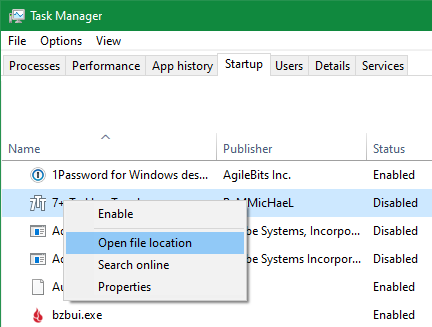
az Indítási elemek előnyei és hátrányai
az Indítási elemek kényelmesek, mivel nem kell manuálisan elindítania az összes szoftvert, amelyet a számítógép indításakor használ. Ha azonban túl sok indítási program vagy túl erőforrás-igényes program van, problémákat okozhat.
az első probléma az, hogy ha sok program van beállítva indításkor, akkor a számítógép indítása hosszabb időt vesz igénybe. Mivel ezeknek az alkalmazásoknak versenyezniük kell az erőforrásokért, először lassulást észlel.
a túl sok indítási program másik problémája az, hogy ha egy alkalmazás elindul, akkor általában addig fut, amíg be nem zárja. Ha nem tudja, hogy egyes alkalmazások indításkor futnak, akkor valószínűleg a RAM-ot és más erőforrásokat pazarolják a háttérben.
mivel sok alkalmazás úgy állítja be magát, hogy automatikusan elindul az indításkor, érdemes időnként ellenőrizni ezt a listát.
Mely Indítási Elemeket Kell Letiltani?
egyes programok indításkor fontosak, míg mások teljesen feleslegesek. Nézzünk meg néhány példát, amelyek segítenek eldönteni, hogy melyiket futtassa.
az indításkor futtatandó programok
az indításkor mindig futtatandó alapvető szoftverek tartalmazzák a víruskereső és a biztonsági mentési eszközöket. Ha ezek az eszközök nem futnak a számítógép indításakor, akkor nem védik meg a fenyegetésektől, és nem készítenek megfelelő biztonsági másolatot a fájlokról.
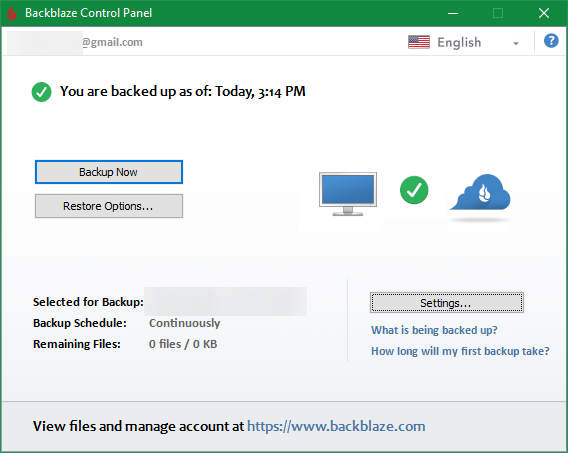
a felhőalapú tárolóeszközök, például a Dropbox és a OneDrive sok ember számára elengedhetetlenek. Ha aktívan használja ezeket az eszközöket, győződjön meg arról, hogy az indításkor futnak, így a fájlok mindig szinkronban vannak.
bármi más, amit mindig használ, jó jelölt egy indítási programhoz. A vágólapkezelőnek, a VPN-szoftvernek vagy a Windows javításához használt kis segédprogramoknak induláskor futniuk kell, így nem kell manuálisan elindítania őket.
azok a programok, amelyeknek nem szabad induláskor futniuk
hacsak nem használja őket állandóan, a chat-és játék kliensek, mint a Steam, a Skype és a Discord, nem szükségesek az indításkor. Megterhelik a rendszerindítási időt, ezért jobb, ha később kinyitja őket, amikor szüksége van rájuk.
a legtöbb Apple szoftver A Windows egyáltalán nem szükséges futtatni indításkor. Valószínűleg csak akkor nyitja meg az iTunes alkalmazást, amikor szüksége van rá, és a QuickTime már nem frissül a Windows rendszeren, ezért távolítsa el ezt.
az Adobe szoftver hasonló. Hacsak nem dolgozik állandóan a Creative Cloud szolgáltatásban, az Adobe-alkalmazásoknak, például a Readernek, nem kell a háttérben futniuk.
szintén tartsa szemmel a gyártó bloatware és junk a startup menüben. Ezek a programok feleslegesek, ezért eltávolíthatja őket, ahelyett, hogy csak kihúzná őket az indítási menüből.
általában nem szabad futtatnia egy programot indításkor, hacsak nem kell azonnal hozzáférnie hozzá, vagy ez egy alapvető program, amelyet elfelejthet manuálisan futtatni.
az indítási mappa
a Feladatkezelő indítás lapja összegyűjti a számítógép indításakor futtatandó legtöbb programot. Tudnia kell azonban az indítási programok másik fontos területéről is: az indítási mappákról.
az egyes felhasználók egyéni indítási mappája mellett a Windows tartalmaz egy másik indítási mappát is, amely rendszerindításkor programokat futtat a számítógép összes felhasználója számára. Bármi, ami ezeken a mappákon belül fut, amikor Ön (vagy bármely felhasználó) bejelentkezik.
a fájlkezelő címsorába a következő sorok beírásával érheti el őket. A fiók indítási mappájának megnyitásához írja be:
shell:startup
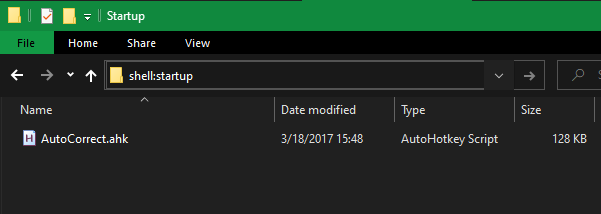
az Általános indítási mappa megnyitása minden felhasználó számára:
shell: common startup
valami letiltásához egyszerűen törölje a parancsikont.
Indítási elemek hozzáadása
mi van, ha új programot szeretne hozzáadni, amely mindig induláskor fut? Számos alkalmazás beállítási oldalain megjelenik egy Futtatás indításkor vagy Futtatás Windows rendszerrel jelölőnégyzet. Engedélyezze ezt, hogy minden bejelentkezéskor futhassanak.
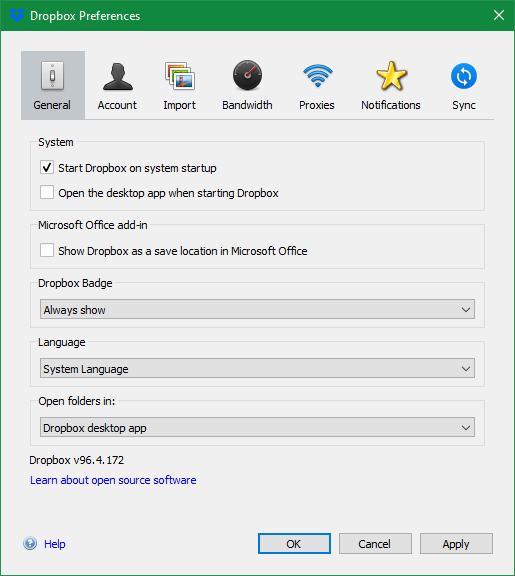
ha ez nem lehetséges, manuálisan létrehozhat egy indítási parancsikont. Ehhez írja be az alkalmazás nevét a Start menübe. Kattintson a jobb gombbal, és válassza a fájl helyének megnyitása lehetőséget.
Ezután kattintson a jobb gombbal az alkalmazás fájljára, majd válassza a Küldés > asztalra (Parancsikon létrehozása) lehetőséget. Ez új parancsikont helyez az alkalmazásra az asztalon. Az indításkor történő futtatáshoz egyszerűen helyezze át ezt a parancsikont az indítási mappába a fenti lépésekkel.
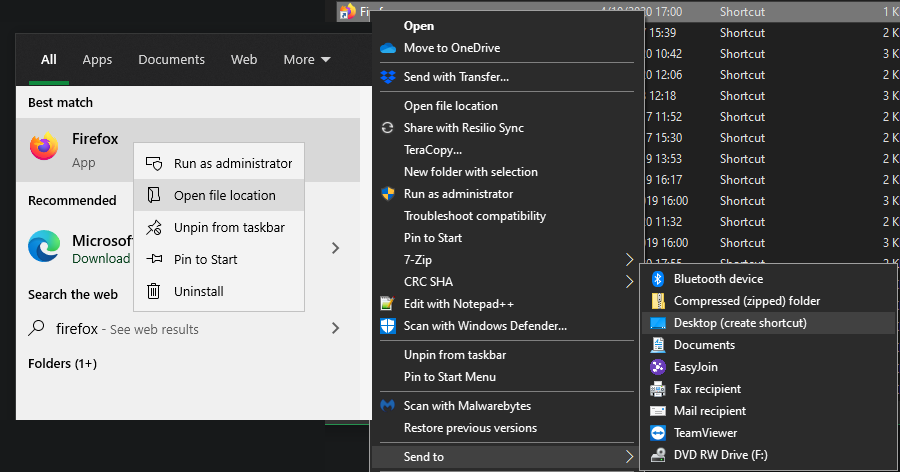
ha később meggondolja magát, törölheti a parancsikont, hogy megakadályozza a program indításakor történő futtatását.
ellenőrizze a tálcát
nehéz lehet szemmel tartani mindent, ami a számítógépen fut. Bár az összes folyamatot láthatja a Feladatkezelőben, ez nem különösebben kényelmes, mivel tucatnyi más folyamatot tartalmaz.
a képernyő jobb alsó sarkában található tálcával gyorsan megtekintheti, hogy mi fut a számítógépen. Ez a háttérprogramok ikonjait mutatja, így tudja, hogy jelenleg futnak-e. Sok esetben kattintson a jobb gombbal egy alkalmazásra, és válassza a Kilépés vagy a Bezárás lehetőséget a leállításához.
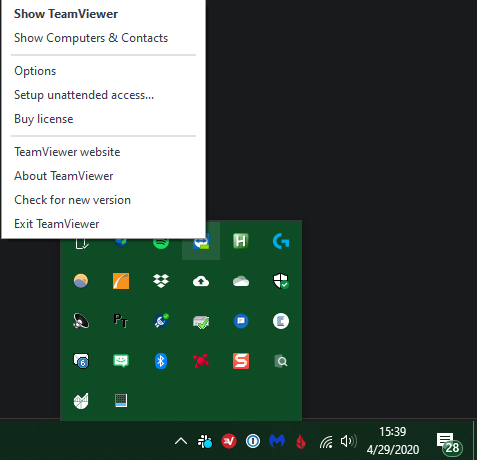
ne feledje, hogy egy alkalmazás futtatható anélkül, hogy itt ikont jelenítene meg. De ez egy jó módja annak, hogy lássuk, mi fut egy pillanat alatt.
indítási programok ellenőrzés alatt
most már tudja, hogyan kell kezelni az indítási programokat a Windows rendszerben, hogy túl sok ne fusson egyszerre. Ha úgy érzi, hogy a számítógép túl sokáig tart a rendszerindításhoz, vagy soha nem rendelkezik elegendő energiával, ellenőrizze, hogy mi fut az indításkor, és szükség szerint módosítsa. Ez jelentős hatással lehet a teljesítményre.
ha a sebesség továbbra is problémát jelent a számítógépen, fontolja meg az SSD-re való frissítést.
Kapcsolat